我可以在 Mac 上使用 WhatsApp 吗? WhatsApp 众所周知,它是iOS和Android设备最流行的即时通讯应用程序之一。 由于它是每个智能手机用户的首选之一,它现在也可以下载并在您的Mac设备上使用。
是的,那是真的! 由于WhatsApp应用程序已成功下载到iOS和Android设备上,因此Mac用户现在也可以使用它。 意思是,您也可以 WhatsApp for Mac 应用。 要了解有关WhatsApp的更多信息,请继续阅读本文。
文章指南第1部分。如何下载WhatsApp for Mac?第2部分。如何使用WhatsApp for Mac?第3部分。为什么在Mac上使用WhatsApp应用程序?第4部分。如何卸载Mac的WhatsApp?部分5。 结论
人们还阅读:有趣的MacBook贴纸上不同的消息应用程序Mac上Android消息的终极指南

第1部分。如何下载WhatsApp for Mac?
如何在我的 MacBook 上安装 WhatsApp? 在为您的 Mac 获取 WhatsApp 应用程序时,实际上有两种方法可以下载它。
选项1。 使用浏览器下载WhatsApp
你可以通过访问他们的网站来完成WhatsApp。 您需要做的就是以下简单步骤。
- 前往 WhatsApp 网页版并 下载 WhatsApp.
- 然后,只需单击适用于 Mac OX 10.10 及更高版本的下载。
- 然后将开始下载过程。
选项2。 使用App Store下载Mac版WhatsApp
另一种能够为您的Mac获取WhatsApp的方法是访问您的App Store。
- 启动您的 Mac App Store.
- 然后输入 “WhatsApp桌面Mac” 为您搜索应用程序。
- 以及最后, 下载WhatsApp应用程序 在你的Mac上。
第2部分。如何使用WhatsApp for Mac?
我可以在没有手机的情况下使用 WhatsApp 吗? 要使用 WhatsApp,您需要让您的智能手机设备扫描二维码进行登录,以便您可以将智能手机上的联系人和消息同步到 Mac 上的 WhatsApp。 这是为了让您查看您将在 Mac 上的 WhatsApp 上从智能手机设备收到的消息。
如您在WhatsApp应用程序的界面上所看到的,它分为两部分。 左侧部分是您将能够看到您拥有的所有联系人的地方。 在右侧部分是您与特定联系人的对话。
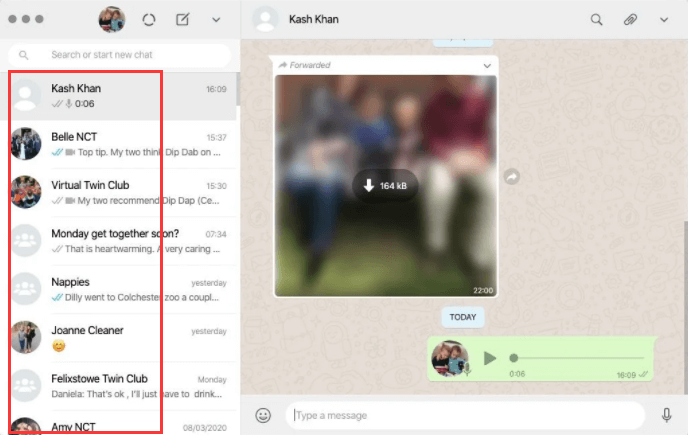
您也可以在通知中心查看此应用程序的通知。 此外,如果您只想在智能手机上接收消息,应用程序可以授权您将自己的通知设置为静音。
要在 Mac 上使用 WhatsApp,您需要连接到 Wi-Fi 连接。 如果您要使用 Mac 设备上的 WhatsApp 应用程序拨打电话,您还需要一个麦克风和一个网络摄像头。
第3部分。为什么在Mac上使用WhatsApp应用程序?
根据记录,WhatsApp 每月有超过 XNUMX 亿用户,其中大多数人都喜欢该应用程序。 这是因为 WhatsApp 能够提供某些功能,用户可以发送和接收来自其他人的消息。
WhatsApp 在 Mac 上是免费的吗? 对于不熟悉 WhatsApp 的用户,该应用程序已经免费,可在不同平台和操作系统上使用。 这包括 Android 设备、iOS 设备、Windows、Blackberry 以及 Mac OS.
除了上述之外,它还具有其他一些通信方式。 这包括进行语音通话、视频通话、图像共享以及可以使用 WhatsApp 发送的其他一些媒体。 而且由于 WhatsApp 允许其用户向其他人发送免费消息,因此它的用户可以避免任何电话和短信费用以进行连接。
WhatsApp 也有自己的方式来支持群组对话,这实际上可以让 256 人同时共享视频、图像和消息。 你的对话最好的部分是它们在任何其他设备上保持同步。
第4部分。如何卸载Mac的WhatsApp?
在卸载 WhatsApp 后,仍有用户出于某种原因想要从他们的 Mac 中删除 WhatsApp。 卸载 WhatsApp Mac 客户端有点复杂,但并非不可能。 虽然卸载它可能需要一些时间,因为您应该删除与 WhatsApp 相关的文件。 有了这个,您可以通过以下两种方法完全卸载 Mac 版 WhatsApp。
方法1。 从Mac手动卸载WhatsApp
以下是如何从Mac中卸载WhatsApp以及手动卸载与应用程序相关的所有文件。
第 1 步:首先, 退出WhatsApp 在你的Mac上。
第 2 步:然后, 启动Application文件夹 并找到你的WhatsApp。
第 3 步:从应用程序文件夹中找到 WhatsApp 后, 右键单击 在它上面然后 将其移至垃圾箱.
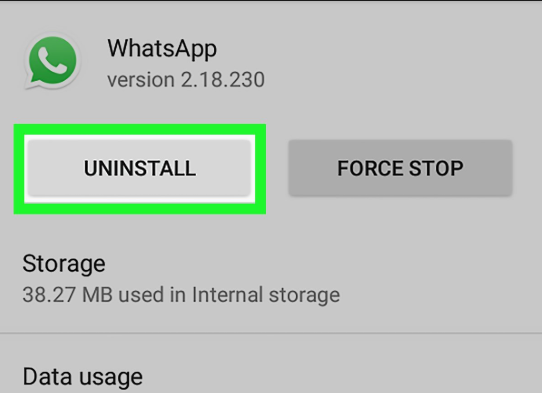
第 4 步:之后,删除您的所有残留文件 库文件夹. 这是默认情况下隐藏在 Mac 上的文件夹。
步骤5:因此,您可以访问Library文件夹,这是您需要做的事情。
- 在 Mac 上启动 Finder 应用程序。
- 然后 点击“开始”选项 在菜单栏上。
- 之后, 选择“转到文件夹” 从下拉菜单中选择。
- 然后输入
~/Library/然后单击Go按钮。
然后,您可以找到与您的 WhatsApp 相关联的所有无用文件。 您可以使用以下路径查找所有残留文件。
~/Library/Application Support/WhatsApp/~/Library/Caches/WhatsApp/~/Library/Saved Application State/WhatsApp.savedState/~/Library/Preferences/WhatsApp.plist/~/Library/Preferences/WhatsApp.Helper.plist/~/Library/Logs/WhatsApp/
删除与 WhatsApp 关联的所有文件后,清空垃圾箱以从 Mac 中永久删除所有内容。
方法#2。 卸载 WhatsApp:快速简便的方法 – iMyMac PowerMyMac 的卸载程序
现在,手动执行卸载过程 - 正如我们之前提到的那样 - 需要花费很多时间。 特别是在查找与WhatsApp相关的所有文件和文件夹的过程中。
幸运的是,您可以通过一种简便的方法从Mac卸载WhatsApp,同时单击所有与之关联的所有文件。 这是通过使用功能最强大的Mac工具 iMyMac PowerMyMac. 它的卸载程序是一个很棒的工具,您可以使用它 卸载所有下载的应用程序 从Mac。
该程序被认为是一体化的Mac应用程序,因此除了可以卸载应用程序之外,它还可以清理Mac并恢复更多的存储空间。 与此同时,它可以让你的Mac表现更好。
现在,让你开始 卸载WhatsApp 在您的 Mac 上,这是您可以遵循的分步指南。 您首先要做的就是从官方网站下载 iMyMac PowerMyMac。
步骤1。 启动该计划
在 Mac 上运行该程序。 查看主界面,您将能够看到 Mac 的系统状态,例如磁盘使用情况、RAM,以及 用完记忆.
步骤2.选择卸载程序
从您在屏幕上看到的那组列表中, 选择卸载程序 让你开始在Mac上卸载你的WhatsApp。
步骤3.进行扫描
点击扫描按钮。 一旦你能够扫描你的Mac,那么现在你需要做的就是等到这个过程完成。
步骤4.检查结果并寻找您的WhatsApp应用程序
然后,一旦扫描 Mac 的过程完成,您就可以看到结果。 您可以向下滚动以查找您的 WhatsApp,也可以使用屏幕顶部的搜索栏。
步骤5.,选择要从Mac删除的所有文件
点击 WhatsApp 从列表中。 然后,您将能够在屏幕右侧看到与您的 WhatsApp 关联的所有文件。 勾选所有文件 您要从 Mac 中删除的内容。
您可以逐个打勾文件,也可以简单地使用 “全选”选项 在屏幕顶部,您可以一次选择所有文件。
步骤6.从Mac清理文件
点击 清洁按钮 开始卸载过程。 等待该过程完成。

部分5。 结论
因此,如您所见,在与他人保持联系方面,WhatsApp 可以提供很大帮助。 最棒的是,它也可以成为短信和常规电话的绝佳替代方案,您将在其中付费。 通过使用 WhatsApp,您将能够避免此类费用。 您所需要的只是互联网连接,一切就绪。
此外,如果您不再需要 WhatsApp,您可以使用 PowerMyMac 只需点击几下即可安全轻松地从 Mac 上完全卸载它。 这是 一款强大的 Mac 卸载工具 也是一款出色的清洁剂,让您的生活更轻松。 如果您有兴趣,请下载下面的免费试用版来试一试!



